 附加控件
附加控件
# PinToo 控件使用(附加组件)
附加组件中包含了一些常用组件中使用频率较低的组件类型。
# 1. TfxSpeedButton组件
- 引用单元 FMXStdCtrls
表示一个包含文本标题的按钮,供您可能在应用程序中使用的各种工具栏中使用。
一个TfxSpeedButton是应用程序的工具栏中使用一个通用的按钮。这些按钮可以启用,禁用,按下,并且可以响应诸如ESCAPE和的控制键ENTER。
这些速度按钮也可以附加模态结果。
它们独特的外观使它们与其他按钮区分开。同样,速度按钮也无法获得TAB焦点。
# 2. TfxCornerButton组件
- 引用单元 FMXStdCtrls
表示带有可自定义边角的按钮。
使用Corners属性选择要自定义的角,并使用CornerType,XRadius和YRadius属性自定义角。
# 3. TfxArcDial组件
- 引用单元 FMXStdCtrls
表示通用旋钮式旋转按钮。
在需要为用户提供类似于旋钮的旋转按钮的应用程序中,请使用TfxArcDial按钮。此弧形刻度盘控件以度为单位更改其值,因此,例如,如果要将其用作用于更改进度条进度的线性控件,则需要以编程方式进行从度到线性移动的转换。
使用TfxArcDial.ShowValue属性控制此弧形拨号组件是否显示值。
# 4. TfxAniIndicator组件
- 引用单元 FMXStdCtrls
表示一个动画旋转指示器,用于说明应用程序进程的不确定等待时间。
在需要通知用户正在进行不确定时间的任务的应用程序中使用TfxAniIndicator。通过控制Enabled属性的状态(True或False)来启用或禁用旋转效果。
动画旋转指示器可以呈现为直线或圆圈:
您还可以将TAniIndicator设置为Metropolis UI不确定的铃声进度条(Windows 8样式):
有关Metropolis UI不确定的进度环指示器的更多信息,请参阅创建动画不确定进度环和开发Metropolis UI应用程序。
注意: 当正在进行一定时间或一定数量的任务时,建议您使用TfxProgressBar来说明进度。
# 5. TfxMediaPlayer组件
- 引用单元 FMXMedia
媒体文件播放的非可视组件。
使用TMediaPlayer组件可以轻松访问媒体文件。
当前访问的媒体文件是通过Media属性指定的。要指定当前TfxMediaPlayer播放的媒体文件,请设置FileName属性。文件名必须包含文件的路径,因此可以在内存和扩展名上进行本地化。调用Play和Stop方法以开始播放媒体文件,或停止或暂停正在运行的媒体文件。当前位置通过CurrentTime属性指定。TfxMediaPlayer还公开了媒体文件属性,例如Duration,VideoSize,Volume或状态。
TfxMediaPlayer可以播放音频文件和视频文件的音频组件。要显示视频文件,请使用TfxMediaPlayerControl组件。
注意:为了使用TfxMediaPlayer播放音频文件,请使用适当的格式:
- wav 在Windows上
- caf 在iOS和OS X上
- 3GP 在Android上
# 6. TfxMediaPlayerControl组件
- 引用单元 FMXMedia
显示视频媒体文件的可视组件。
TMediaPlayerControl是一个本机控件,用于在设计时显示视频媒体文件。这是一个空控件,不显示任何视频数据。TfxMediaPlayerControl可以放置在窗体上的任何位置。要设置要显示的视频,请通过MediaPlayer属性将当前的TfxMediaPlayerControl链接到TfxMediaPlayer。
# 7. TfxCameraComponent组件
- 引用单元 FMXStdCtrls
摄像头设备的非可视组件。
要在位图上显示捕获的数据,请使用SampleBufferToBitmap方法。
在iOS应用程序上使用TfxCameraComponent时,请使用Kind属性指定使用哪个摄像头:设备的前置摄像头或后置摄像头。使用Active属性可以指定摄像机设备是活动的还是禁用的。
# 8. TfxCalendar组件
- 引用单元 FMXStdCtrls
TfxCalendar是显示月份日历的基本控件。
使用TfxCalendar可以显示一个月的日历,用户可以在其中选择日期并浏览一个月和一年。TfxCalendar将日期存储为TDateTime对象,可以通过DateTime属性对其进行访问。更改DateTime将更新控件。
TfxCalendar是一种演示控件。它的数据模型是TCalendarModel,表示形式是TStyledCalendar。
注意:TfxCalendar控件支持1899年12月30日至9999年12月31日之间的日期。
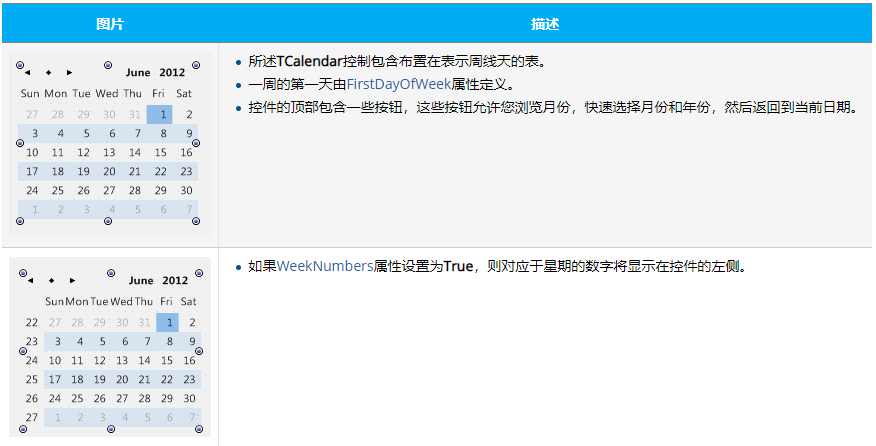
# 9. TfxDateEdit组件
- 引用单元 FMXDateTimeCtrls
表示包含日期的单行可编辑文本框。
当您单击或点击TfxDateEdit控件时,它将显示一个日期选择器,允许您选择一个日期。
# 10. TfxTimeEdit组件
- 引用单元 FMXDateTimeCtrls
表示包含指定时间的单行可编辑文本框。
当您单击或点击TfxTimeEdit控件时,它将显示一个时间选择器,您可以选择一个时间。
# 11. TfxDropTarget组件
- 引用单元 FMXExtCtrls
表示TfxDragObjects的放置目标。
上的一拖和拖放操作TfxDropTarget触发其OnDropped事件如果类型TDragObject经过定义的过滤器。
您可以限制各种TDragObjects触发的OnDragDrop和OnDropped通过指定事件过滤和FilterIndex属性。
# 12. TfxImageViewer组件
- 引用单元 FMXDateTimeCtrls
TfxImageViewer是用于自定义和显示表单上的图像的基本控件。
使用TfxImageViewer在窗体上显示TBitmap图像。
使用位图属性设置要在控件中显示的图像。BestFit自动为图像计算最佳拟合比例。所述BitmapScale属性可用于设置图像的比例。
# 13. TfxNumberBox组件
- 引用单元 FMXNumberBox
当需要一个仅允许输入数字的框时,请使用TfxNumberBox类。
数字框的内容取决于用户键入的内容。
从左侧的 Properties(对象检查器)中更改DecimalDigits的值,以更改允许在TfxNumberBox对象中键入的数字的长度。
# 14. TfxSpinBox组件
- 引用单元 FMXDateTimeCtrls
特殊显示的编辑框,配有用于增加或减少显示的数值的按钮。
TfxSpinBox是一个特殊的编辑框,仅可显示数值,并配备有“ 增加”和“ 减少”按钮,用于增加或减少显示的值。
# 15. TfxComboEdit组件
- 引用单元 FMXComEdit
具有预定义选项列表的编辑框。
TfxComboEdit将预定义的选项存储在其Items属性中,可以在设计时进行编辑。
TfxComboEdit封装了TComboEditListBox,当单击右箭头图标时,它会显示在下拉框中。尽管ListBox对象是完全公开的,但我们建议您使用Items访问项目列表。
# 16. TfxComboTrackBar组件
- 引用单元 FMXComboTrackBar
TfxComboTrackBar是配备有轨迹栏的特殊组合框。
TfxComboTrackBar组件是一个特殊的组合框,在下拉模式下,出现了可以用于改变值的轨迹栏显示,滑动并显示滑动数值。
# 17. TfxPlotGrid组件
- 引用单元 FMXExtCtrls
表示类似于平面的可自定义网格。
TfxPlotGrid由许多平行的,等距的水平和垂直线组成。X和Y轴为粗体。
使用 Frequency(频率)属性修改网格间距,或使用LineFill(行填充)属性更改网格线的外观。
# 18. TfxMagnifierGlass组件
- 引用单元 FMXMagnifierGlass
# 19. TfxStarEvaluation组件
- 引用单元 FMXControls
可以用作星评价或喜好度等需求情况下。
可通过改变svg1和svg2两个属性,变换图片,使用评价图标更加适用在相应的场景。
# 20. TfxTimer组件
- 引用单元 FMXTypes
在给定的时间间隔后,使用TfxTimer对象重复特定的操作。
计时器的执行通过其OnTimer事件发生。TfxTimer具有一个Interval属性,该属性确定计时器的OnTimer事件发生的频率。
